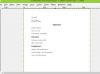Вы можете разделить PDF-документы, отсканированные с помощью Adobe Acrobat.
При сканировании бумажного документа необходимо выбрать формат преобразования, например PDF или TIFF. Чтобы преобразовать отсканированный документ в PDF, вам потребуется программа для написания PDF, например Adobe Acrobat. После сканирования документа вы можете использовать функции Adobe Acrobat для разделения страниц в файле PDF. Эти файлы могут быть разделены на отдельные файлы для каждой страницы или нового документа. Вы можете разделить отсканированный документ с помощью Adobe Acrobat, выполнив несколько шагов.
Шаг 1
Запустите программу Adobe Acrobat и откройте отсканированный документ, содержащий страницы, которые вы хотите разделить. Обратите внимание, что этот процесс будет работать для всех трех программ Acrobat: Standard, Pro и Suite.
Видео дня
Шаг 2
Щелкните раскрывающееся меню «Инструменты» и выделите параметр «Страницы», чтобы просмотреть список доступных функций. Щелкните параметры «Извлечь». Это действие запустит отдельное диалоговое окно.
Шаг 3
Введите номера страниц для диапазона, который вы хотите отделить от документа, в поля «От» и «Кому» в окне «Извлечь страницы». Чтобы удалить разделенные страницы из отсканированного документа после их разделения, установите флажок «Удалить страницы». Чтобы сохранить каждую разделенную страницу как отдельный файл PDF, установите флажок «Отдельные файлы». Нажмите кнопку «ОК», чтобы завершить процесс разделения отсканированного документа. Повторите шаги 2 и 3 для каждого диапазона страниц, который вы хотите разделить.